Redrain 通用菜单控件使用方法和说明(增加动态添加功能附源码和demo)
Posted Redrain
tags:
篇首语:本文由小常识网(cha138.com)小编为大家整理,主要介绍了Redrain 通用菜单控件使用方法和说明(增加动态添加功能附源码和demo)相关的知识,希望对你有一定的参考价值。
转载请说明原出处,谢谢~~:http://blog.csdn.net/zhuhongshu/article/details/42889709
大概半年前我写过博客说明怎么改造duilib的原代MenuDemo来支持消息发送(地址为:http://blog.csdn.net/zhuhongshu/article/details/38253297),而后在仿酷狗项目里也用到了菜单类,并且菜单类岁仿酷狗一起开源了。但是仿酷狗里面的菜单是专门针对仿酷狗的需求而修改的,所以通用性还不够。考虑到菜单也比较常用。所以今天就把菜单控件重整,修改为通用的控件,并且把它集成了到我的duilib库里,可以直接使用。现在也增加了动态添加修改菜单项的功能。
在此我把通用菜单控件的使用方法说明一下,源码和Demo可以在我的duilib库中下载到。
一、首先看看这个菜单的功能:
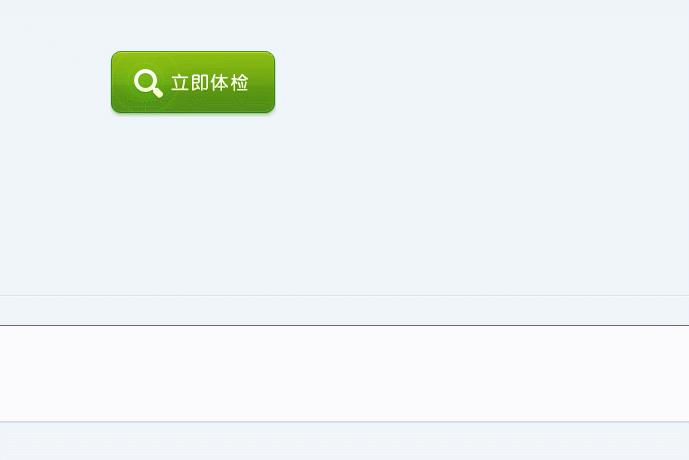
1、可以展现多级菜单
2、可内嵌自定义控件,并且控件可以向主窗体发送消息,如图的红色叹号就是个按钮控件,可以制作酷狗音乐的托盘菜单的播放暂停按钮和进度控制进度条。
3、菜单拥有阴影效果(使用我库里的阴影类完成)
4、菜单可以自定义前方显示小图标,并且可以控制图标的大小和是否显示
5、菜单可以根据是否拥有子菜单决定是否显示小箭头
6、菜单可以添加分割线(控制分割线的样式和位置)
7、每个菜单项都可以实现复选或者单选功能
8、优化菜单的xml描述文件,编写方便容易
9、可以通过键盘的按钮控制菜单的选项
10、每个菜单项的高度和宽度是任意调整的
11、可以动态修改或者添加任意的子菜单
二、接着是我更新后的属性列表:
<Menu parent="CListUI" notifies="setfocus killfocus timer menu itemselect windowinit(root)">
<Attribute name="inset" default="0,0,0,0" type="RECT" comment="菜单的高度等于所有菜单项的高度之和,加上inset属性的top和bottom"/>
<!-- Menu标签的属性要通过Default来定义,为了让下级菜单也能拥有同样的外观,其他属性设置见List -->
</Menu>
<MenuElement parent="CListContainerElementUI" notifies="click valuechanged WM_MENUCLICK">
<Attribute name="icon" default="" type="STRING" comment="菜单项的图标图片"/>
<Attribute name="iconsize" default="0,0" type="SIZE" comment="图片的大小,最大为26x26"/>
<Attribute name="checkitem" default="false" type="BOOL" comment="是否有复选功能"/>
<Attribute name="ischeck" default="false" type="BOOL" comment="是否被选中(前提是开启了复选功能,复选功能属性应该写在本属性的前面)"/>
<Attribute name="linetype" default="false" type="BOOL" comment="是否是分割线(开启后将不会显示图标)"/>
<Attribute name="linepadding" default="29,0,7,0" type="RECT" comment="分割线的外边据"/>
<Attribute name="linecolor" default="0xFFBCBFC4" type="DWORD" comment="分割线的颜色"/>
<Attribute name="expland" default="false" type="BOOL" comment="是否显示下级菜单的小三角图片(需要通过Default标签设置ExplandIcon属性图片的路径)"/>
<Attribute name="height" default="30" type="INT" comment="菜单项高度(分割线默认高度是6)"/>
</MenuElement>三、下面给出动态效果图对应的布局代码:
<?xml version="1.0" encoding="utf-8"?>
<Window showshadow="true" shadowimage="shadow.png" shadowcorner="23,13,23,33">
<Font name="微软雅黑" size="12" bold="false" default="true" />
<Font name="微软雅黑" size="12" bold="true"/>
<!-- Menu标签的属性要通过Default来定义,为了让下级菜单也能拥有同样的外观 -->
<Default name="Menu" value="bordersize="1" borderround="2,2" bordercolor="0x303132" inset="2,2,2,2" itemtextpadding="30,0,0,0" bkimage="file='menu_bk.png' corner='26,2,2,2' source='6,6,44,24'" itemselectedbkcolor="0xFF338ACA"" />
<!-- ExplandIcon属性定义了下级菜单的小图标的样子 -->
<Default name="ExplandIcon" value="menu_expand.png" />
<Menu>
<MenuElement text="菜单测试0" expland="true" >
<MenuElement text="菜单测试01" id="102"/>
<MenuElement text="菜单测试02" />
</MenuElement>
<MenuElement height="120" >
<VerticalLayout bkcolor="#FFFFFFFE">
<Button name="Menu_btn" height="118" normalimage="error.png" hotimage="check_hover.png" pushedimage="check_pressed.png"/>
</VerticalLayout>
</MenuElement>
<MenuElement name="Menu_Test1" text="菜单测试3" icon="right.png" iconsize="9,9" checkitem="true" ischeck="true" />
<MenuElement name="Menu_Test2" text="菜单测试31" />
<MenuElement name="Menu_Test3" text="菜单测试32" icon="right.png" iconsize="9,9" checkitem="true" ischeck="true" />
<MenuElement linetype="true" />
<MenuElement text="菜单测试4" icon="right.png" iconsize="9,9" expland="true" >
<MenuElement text="菜单测试5" expland="true" icon="WebSit.png" >
<MenuElement text="菜单测试6" icon="Virus.png" />
<MenuElement text="菜单测试7" />
</MenuElement>
<MenuElement text="菜单测试8" expland="true">
<MenuElement text="菜单测试a" />
<MenuElement text="菜单测试b" />
</MenuElement>
</MenuElement>
</Menu>
</Window>这里我说明一下使用菜单需要注意的一些地方:
1、需要通过Default来定义Menu的样式,这是为了可以让所有菜单(包括各个下级菜单)使用统一的样式
2、用Default标签定义ExplandIcon属性来制定下级菜单的小图标的路径
3、MenuElement如果要用单选或者复选功能,checkitem属性要写在ischeck属性前面
4、指定Menu的inset内边距属性的top和bottom属性,会自动让菜单增高(很多情况需要这样做来设置菜单的内边距)
5、MenuElement的linepadding属性可以设置分割线的外边距,默认为"29,0,7,0",这个值要根据实际的素材和需求来设置
四、使用菜单的c++代码:
菜单的创建:
在类里声明CMenuWnd成员变量,在需要的地方调用如下代码:
CPoint point = msg.ptMouse;
ClientToScreen(m_hWnd, &point);
CMenuWnd* pMenu = CMenuWnd::CreateMenu(NULL, _T("menutest.xml"), point, &m_PaintManager, &m_MenuCheckInfo);
//左侧打开菜单
//CMenuWnd* pMenu = CMenuWnd::CreateMenu(NULL, _T("menutest.xml"), point, &m_PaintManager, &m_MenuCheckInfo, eMenuAlignment_Right );
//左上侧打开菜单
//CMenuWnd* pMenu = CMenuWnd::CreateMenu(NULL, _T("menutest.xml"), point, &m_PaintManager, &m_MenuCheckInfo, eMenuAlignment_Right | eMenuAlignment_Bottom);
/*
* @pOwner 一级菜单不要指定这个参数,这是菜单内部使用的
* @xml 菜单的布局文件
* @point 菜单的左上角坐标
* @pMainPaintManager 菜单的父窗体管理器指针
* @xml 保存菜单的单选和复选信息结构指针
* @dwAlignment 菜单的出现位置,默认出现在鼠标的右下侧。
*/
static CMenuWnd* CreateMenu(CMenuElementUI* pOwner, STRINGorID xml, POINT point,
CPaintManagerUI* pMainPaintManager, map<CDuiString,bool>* pMenuCheckInfo = NULL,
DWORD dwAlignment = eMenuAlignment_Left | eMenuAlignment_Top);CreateMenu函数会使用new在堆上创建菜单控件(菜单会自己销毁内存)。自己主动创建菜单时第一参数直接填写NULL就可以;如果需要用到单选和复选功能就需要给控件指定一个map,来保存复选数据;如果需要控制菜单出现的位置,可以修改dwAlignment参数,参数可以设置eMenuAlignment_Left ,eMenuAlignment_Top ,eMenuAlignment_Right ,eMenuAlignment_Bottom 四种值,具体用法参见demo。
菜单的消息响应:
这个菜单类支持响应菜单内嵌的控件(比如按钮或者滑动条控件,这个常用在做播放器的菜单上),内嵌控件的消息响应和普通的消息响应完全一样,目前支持click消息和valuechanged消息(可以根据需求再增加),但是注意不可以在这些消息相应代码弹出像是MessageBox这样的模态对话框,原因见我之前写的博客。
单击每个菜单项的消息响应方法是,接收WM_MENUCLICK消息,这是我自定义的消息,处理这个消息时可以任意弹出模态对话框。通常消息响应的方法是重写WindowImplBase类的HandleCustomMessage函数来处理自定义消息(如果没有继承WindowImplBase类就自己写类似的函数功能),然后处理WM_MENUCLICK消息。处理代码如下:
LRESULT CFrameWnd::HandleCustomMessage(UINT uMsg, WPARAM wParam, LPARAM lParam, BOOL& bHandled)
if (uMsg == WM_MENUCLICK)
CDuiString *strMenuName = (CDuiString*)wParam;
BOOL bChecked = (BOOL)lParam;
if ( *strMenuName == _T("Menu_Test1"))
if (bChecked)
MessageBox(m_hWnd, L"你选中Menu_Test1", L"", 0);
else
MessageBox(m_hWnd, L"你取消Menu_Test1", L"", 0);
else if ( *strMenuName == _T("Menu_Test2"))
MessageBox(m_hWnd, L"你单击了Menu_Test2", L"", 0);
else if ( *strMenuName == _T("Menu_Test3"))
if (bChecked)
MessageBox(m_hWnd, L"你选中Menu_Test3", L"", 0);
else
MessageBox(m_hWnd, L"你取消Menu_Test3", L"", 0);
bHandled = false;
return 0;
wParam参数是一个CDuiString指针,里面是被单击的菜单项的名字,通过它判断单击了哪个菜单项。lParam是菜单项的复选信息。
动态添加修改子菜单:
原本的菜单是没有增加动态修改子菜单的功能的,群里一直有网友给我说动态添加的需求,我之前没有考虑这个问题,不过今天恰好遇到项目需求也需要动态添加菜单项,所以专门增加了这个功能,其实这个功能增加起来非常简单,我增加了三个函数来支持:
// 获取根菜单控件,用于动态添加子菜单
CMenuUI* GetMenuUI();
// 重新调整菜单的大小
void ResizeMenu();
// 重新调整子菜单的大小
void ResizeSubMenu();示例代码如下:
// 先获取到根项,然后就可以使用rootMenu插到到菜单内的任意子菜单项,然后做添加删除操作
CMenuUI* rootMenu = pMenu->GetMenuUI();
if (rootMenu != NULL)
CMenuElementUI* pNew = new CMenuElementUI;
pNew->SetName(_T("Menu_Dynamic"));
pNew->SetText(_T("动态一级菜单"));
pNew->SetShowExplandIcon(true);
pNew->SetIcon(_T("WebSit.png"));
pNew->SetIconSize(16,16);
CMenuElementUI* pSubNew = new CMenuElementUI;
pSubNew->SetText(_T("动态二级菜单"));
pSubNew->SetName(_T("Menu_Dynamic"));
pSubNew->SetIcon(_T("Virus.png"));
pSubNew->SetIconSize(16,16);
pNew->Add(pSubNew);
rootMenu->Add(pNew);
CMenuElementUI* pNew2 = new CMenuElementUI;
pNew2->SetName(_T("Menu_Dynamic"));
pNew2->SetText(_T("动态一级菜单2"));
rootMenu->AddAt(pNew2,2);
// 动态添加后重新设置菜单的大小
pMenu->ResizeMenu();菜单控件源码:
菜单控件的源码相对较多,我就不直接贴出来了,需要的朋友可以直接下载我的duilib库来查看,里面已经附带了菜单使用Demo和对应源码:点击打开链接。有网友反映菜单崩溃的bug,这个问题的解决方法是在类成员变量里声明CMenuWnd指针,在源文件中动态new CMenuWnd,使用完毕后自己手动delete CMenuWnd,具体演示代码看菜单使用Demo
2015.1.19 Redrain
QQ:491646717
以上是关于Redrain 通用菜单控件使用方法和说明(增加动态添加功能附源码和demo)的主要内容,如果未能解决你的问题,请参考以下文章